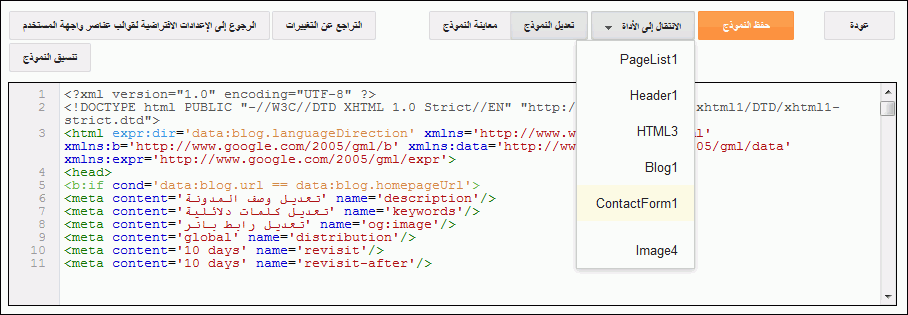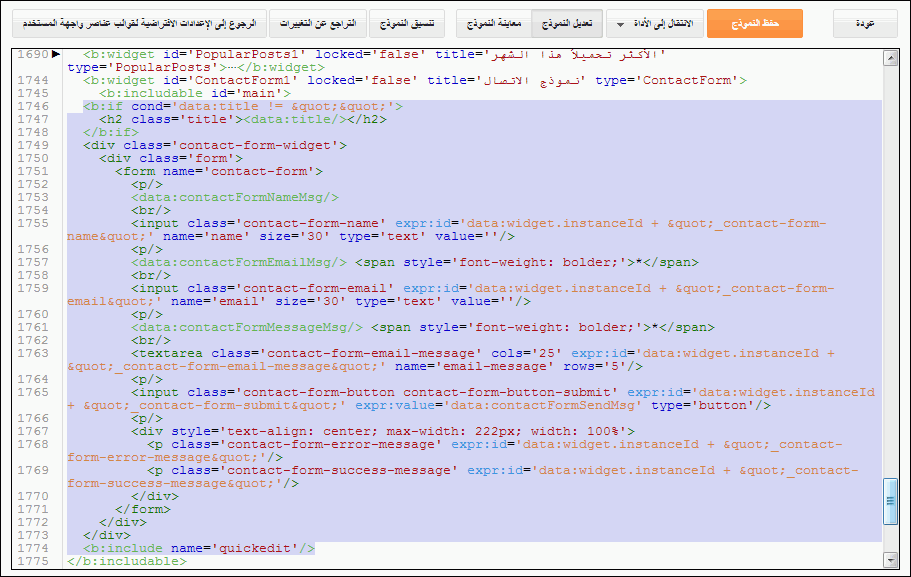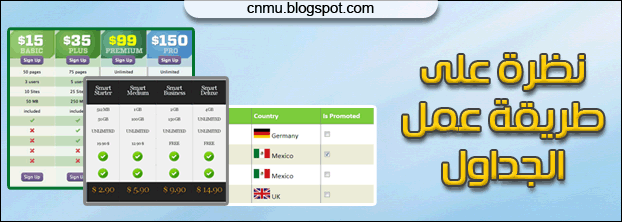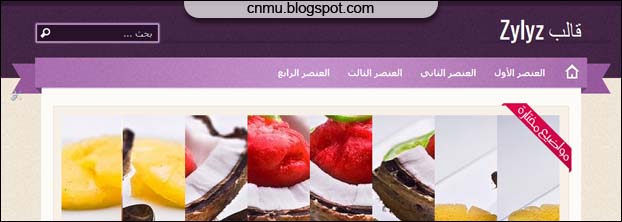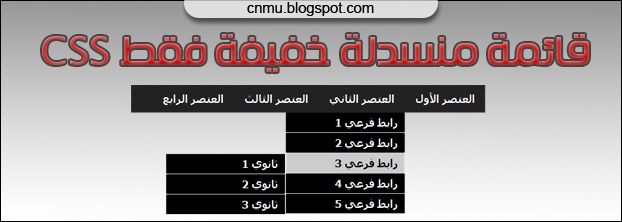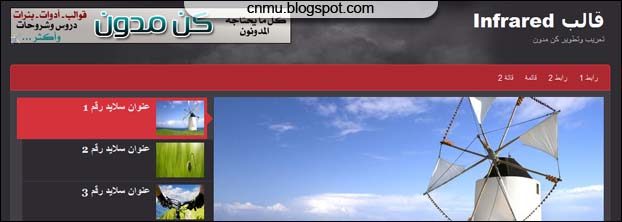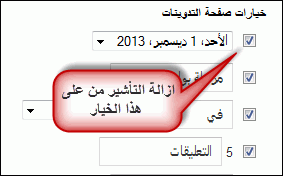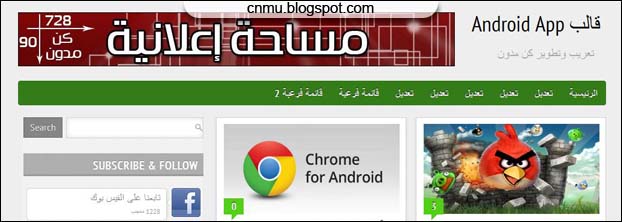تحدثنا سابقاً عن ترتيب اليكسا وطريقة عمله وفهمنا ان الترتيب متعلق بالزيارات وكلما زادت الزيارات انخفض الترتيب وتحسن ولكن لاحظ البعض الفترة الأخيرة أن الزوار والزيارات لديهم يزدادون ومع ذلك الترتيب لا يتحسن بالعكس يتراجع حتى أن البعض بدا يشك ان الزوار لديه ليسوا حقيقيين فبدأ يلجأ لشراء زوار ليتأكد ومع ذلك يتراجع الترتيب , البعض أراح عقله وقال لعل اليكسا به مشكلة وتلف والبعض ظن أن اليكسا أصابه الجنون وبيخرف ,فماذا حدث لترتيب اليكسا ؟؟ هذا ما سنتعرف عليه في مثال بسيط سيوضح الامر فتابع معي
الطابور
أكيد تعرفه !! ومن منا لا يعرف الطوابير بدئاً من طابور فرن العيش الى طابور الإنتخابات الى طابور الصباح في المدارس الذي ليس منه اي فائده غير أنه يرهق الطلبة المهمنفترض انك تقف في طابور مكون من 100 فرد وأنت رقم مئة
كم العدد الذي تحتاج تجاوزه لتصبح رقم 50 ؟؟
سأوفر عليك العملية الحسابية عليك تجاوز 49 فرد
لكن ماذا لو كان الطابور مكون من 1000 فرد ؟؟
ستحتاج لتصل لرقم 50 ان تتجاوز 949
بالرغم أنك في الحالة الثانية انجزت انجاز أكبر وتجاوزت عدد اضعاف العدد السابق إلا أن ترتيبك لم يتغير ما تزال رقم 50
لكن هنا أصبح للرقم 50 قيمة أخرى وهي انه بعدك 949 شخص اى أن قيمة موقعك ارتفعت مع عدم تغيره
هذا بالضبط ما حدث وما يحدث وما سيحدث مع ترتيب اليكسا
كل يوم هناك مواقع جديدة تفتح وتنافس في اليكساوبالتالي كل يوم قيمة مكانك في الترتيب ترتفع
يعني من كان يريد ان يصل لترتيب 2 مليون منذ عام كان يحتاج مثلا 30 زيارة يوميا أما اليوم فيحتاج مثلا 50 الى 60 زيارة
لم يتغير الترتيب مازال 2 مليون لكن المنافسة جعلت قيمته من الزائرين أعلى فلنعتبر ان الزوار هم سعرالترتيب في اليكسا
اصبح ترتيب الـ 2 مليون سعرة 60 زيارة
لذلك لو انه من عام ترتيبك كان 2 مليون ولديك 30 زيارة لو الآن لديك 40 زيارة واصبح ترتيب 3 مليون
أنت لم تنحدر بل تفوقت ولكن القيمة هي التي اختلفت
لذلك كان يتم اعتبار سابقاً من يصل لمربع الـ 500 الف حقق انجاز اليوم من يصل لمربع الـ مليون حقق انجاز أكثر مما حققه صاحبا لـ 500 الف من عام
لأنك الآن تحتاج لزيارات أكثر من التي حققها صاحب الـ 500 الف من عام لتصل للمليون
هذا ببساطة ما حدث لترتيب اليكسا الفترة الماضية بقوة نظراً لانه تضاعفت كمية المواقع الجديدة عن الأعوام الماضية
وزادت المنافسة لذا عندما يتراجع رتيبك الآن لا تقول جن اليكسا أو تلف , ولا تعتبر انك تتراجع في النجاح
بل الامر كله أن القيمة المكانية اختلفت فواصل عملك ولا تتوقف وزد طموحك في المنافسة وكسب الزوار
والاهم هو ان تقدم شئ مفيد يرفع من قيمة المحتوى العربي
دمتم في امان الله